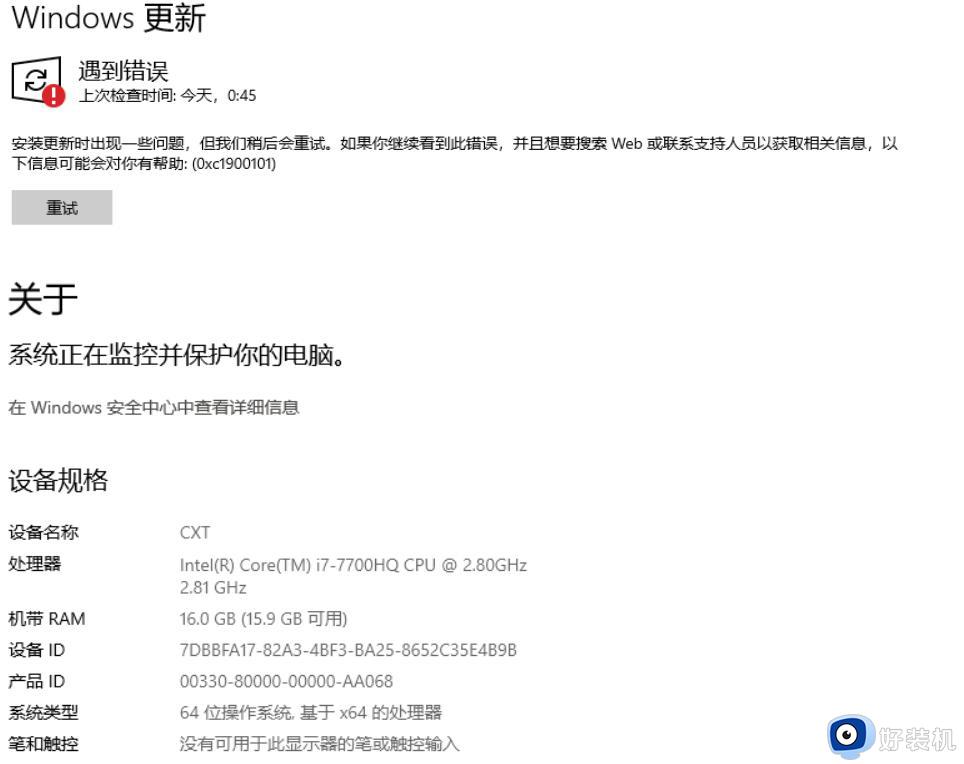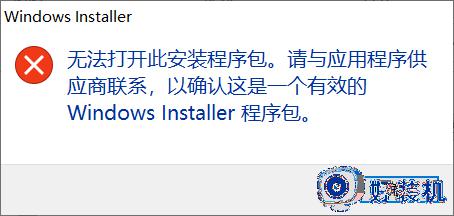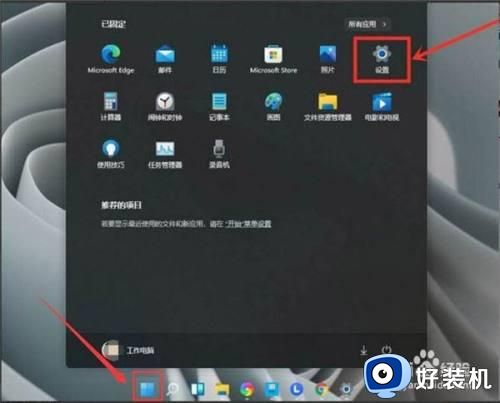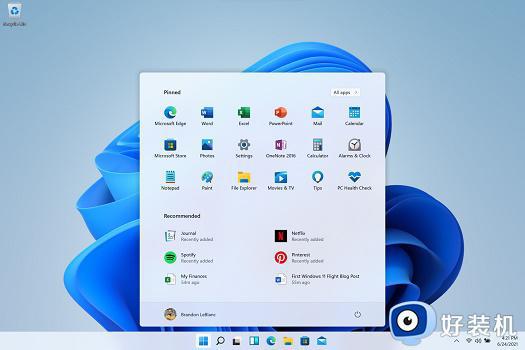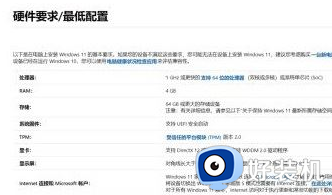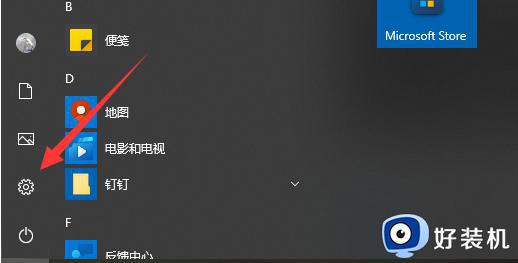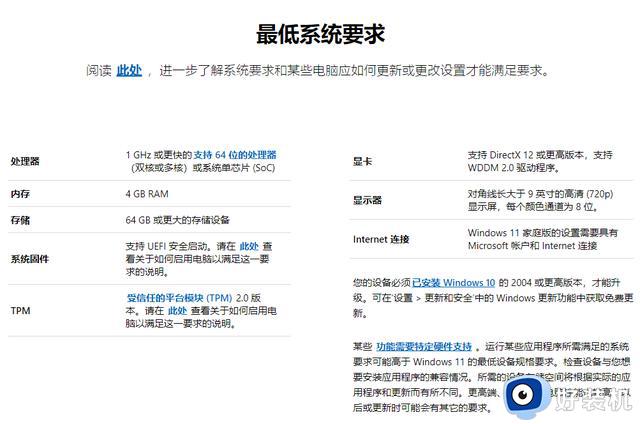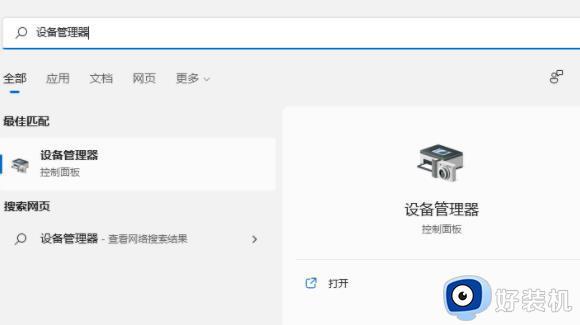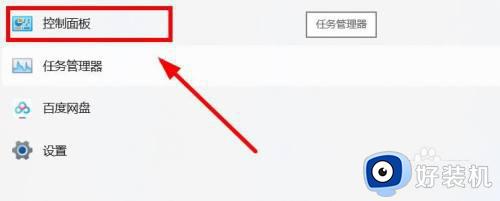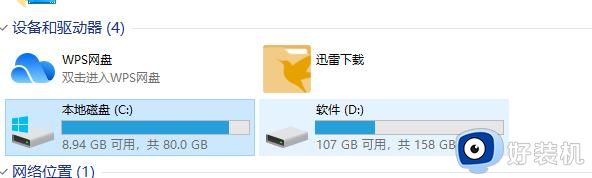电脑win10如何升级win11 电脑提示可以升级win11教程
时间:2024-04-18 10:25:26作者:xinxin
随着微软正式发布win11系统之后,相信很多用户的win10电脑也都陆续接收到官方发送的升级推送通知,当然有小伙伴想要体验全新win11系统功能的情况下,却不懂得进行升级更新,对此电脑win10如何升级win11呢?其实方法很简单,下面小编就来介绍一下电脑提示可以升级win11教程。
推荐下载:win11镜像下载
具体方法:
1、点击左下角的开始菜单,然后点击“设置”。
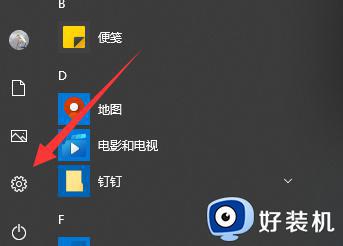
2、进入“更新和安全”。
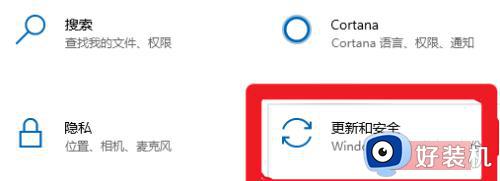
3、点击左边的“Windows预览体验计划”。
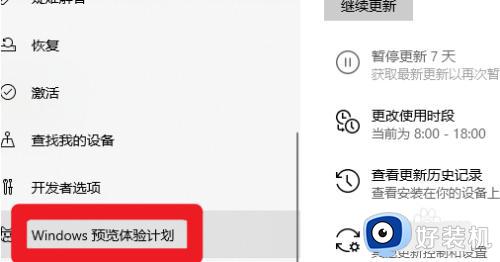
4、这里选择“DEV渠道”,等待他自己更新就可以了。
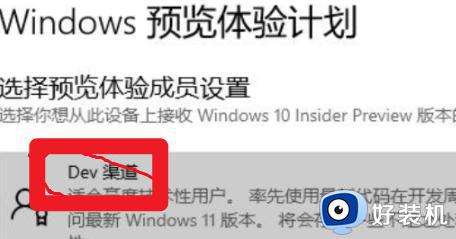
上述就是小编给大家讲解的关于电脑提示可以升级win11教程了,有遇到过相同问题的用户就可以根据小编的步骤进行操作了,希望能够对大家有所帮助。